
파비콘(favicon)이란?
'즐겨찾기 아이콘(favorites icon)'의 줄임말로, 특정 웹사이트에 방문했을 때 웹사이트 주소 옆이나 브라우저 탭에 나타나는 작은 아이콘을 가리킨다.
[네이버 지식백과] 파비콘 (시사상식사전, pmg 지식엔진연구소)
크기는 대체로 16x16 픽셀이며(32x32, 48x48, 64x64도 가능함) 파일 확장자는 ico 형태이다.
브라우저 탭 타이틀 왼쪽에 보이는 작은 이미지라고 보면 된다.

이미지 파일(png. jpg 등)에서 파비콘 확장자(ico)로의 전환은 여러 무료 사이트에서 지원해주고 있다.
파비콘 만들기
구글에 ico converter라는 키워드로 검색하면, 손쉽게 무료 전환사이트를 볼 수 있다.
여기서 본인이 편한 사이트에 들어가 이미지 파일(png, jpg 등)을 파비콘 파일(ico)로 전환하면 된다.

이중 한 사이트(ICO Convert, https://icoconvert.com/)를 예시로 들어보자면..
ICO Convert - Create Icons From PNG & JPG Images Online
ICO Convert is a free online icon maker and favicon generator, with it you can make icons from png or jpg images, just upload a photo of yourself, resize and crop it, convert to a shape you like, add borders and shadows, and save it as a PNG image or Windo
icoconvert.com
사이트에 들어오면, 파일을 올리고 스타일과 포맷 설정 후 파일을 전환해주는 단계로 이뤄진 것을 확인할 수 있다.
그럼 단계별로 해보자.
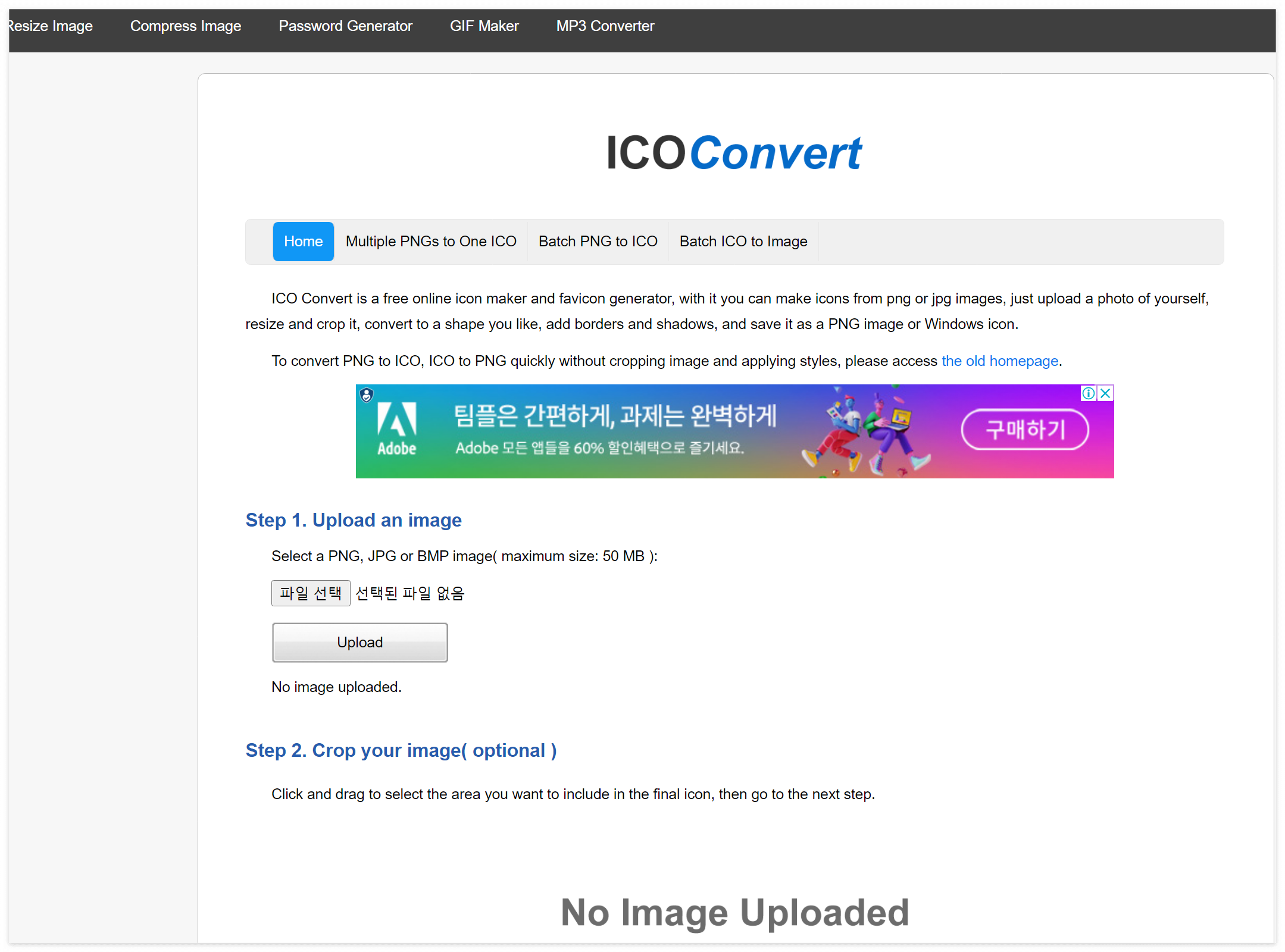
1단계. 이미지 업로드하기
Step 1 Upload an image의 [파일 선택]을 눌러 이미지를 선택 후 [Upload]를 눌러 올려주면 되는데, 여기서 중요한 것이 최대 사이즈가 50MB이다. 아무래도 ICO 픽셀 자체가 작다보니, 최대 사이즈 제한이 있다.

2단계. 업로드한 이미지 외각 부분을 원하는 만큼 잘라내는(crop) 편집을 하는 단계이다.
optional이라고 써있는 것을 보면 알 수 있듯, 원하면 하면 되는 선택항목이다.

3단계. 스타일을 설정하는 단계이다.
액자 프레임을 설정한다고 봐주면 될 것 같다. 원하는 모양으로 선택하면 된다.
이 역시 선택사항이라 아무것도 선택하지 않으면, 2단계에서 편집한 이미지 그대로 전환된다.
Select ALL을 누르면 모든 스타일로 여러개가 한번에 다 다운로드된다.

4단계. 아이콘 포맷을 지정하는 단계다.
ICO로 하면 무난하고, 원하는 특정 픽셀 사이즈가 있다면 Custom size를 눌러 직접 원하는 사이즈를 설정할 수 있다.
단 서두에 이야기 했듯, 파비콘은 대체로 16x16 픽셀이며 32x32, 48x48, 64x64도 지원하는 수준이니 너무 큰 사이즈를 하면 적용이 안될 수도 있다.

5단계. 1~4단계에서 지정/편집한 내용을 적용해 전환하는 최종 단계다.
Convert ICO를 누르면 무난하다. 해당 버튼을 누르면, Download your icon(s)을 눌러 이미지를 받아주면 된다.

간단히 웹상에서 무료로 진행할 수 있는 방법을 알아보았다.
파비콘 파일(ico)이 필요하다면, 앞으로 이 방법으로 간단하게 전환해서 사용해보자!